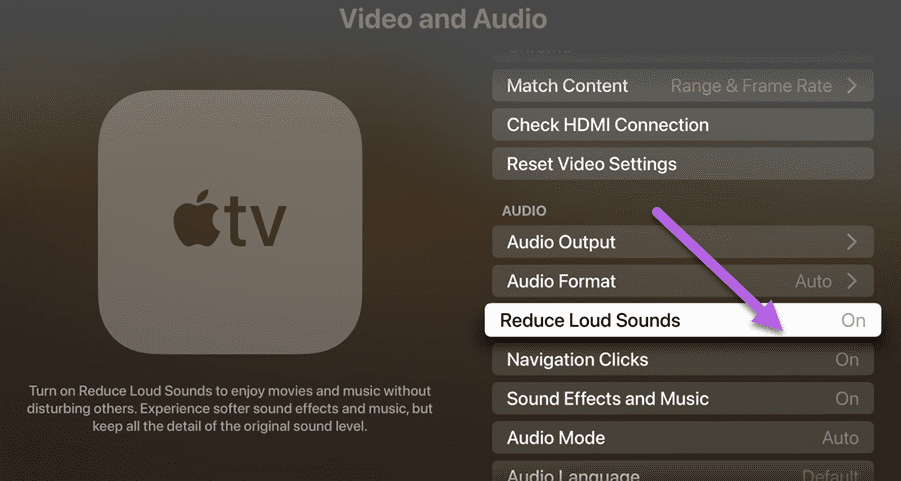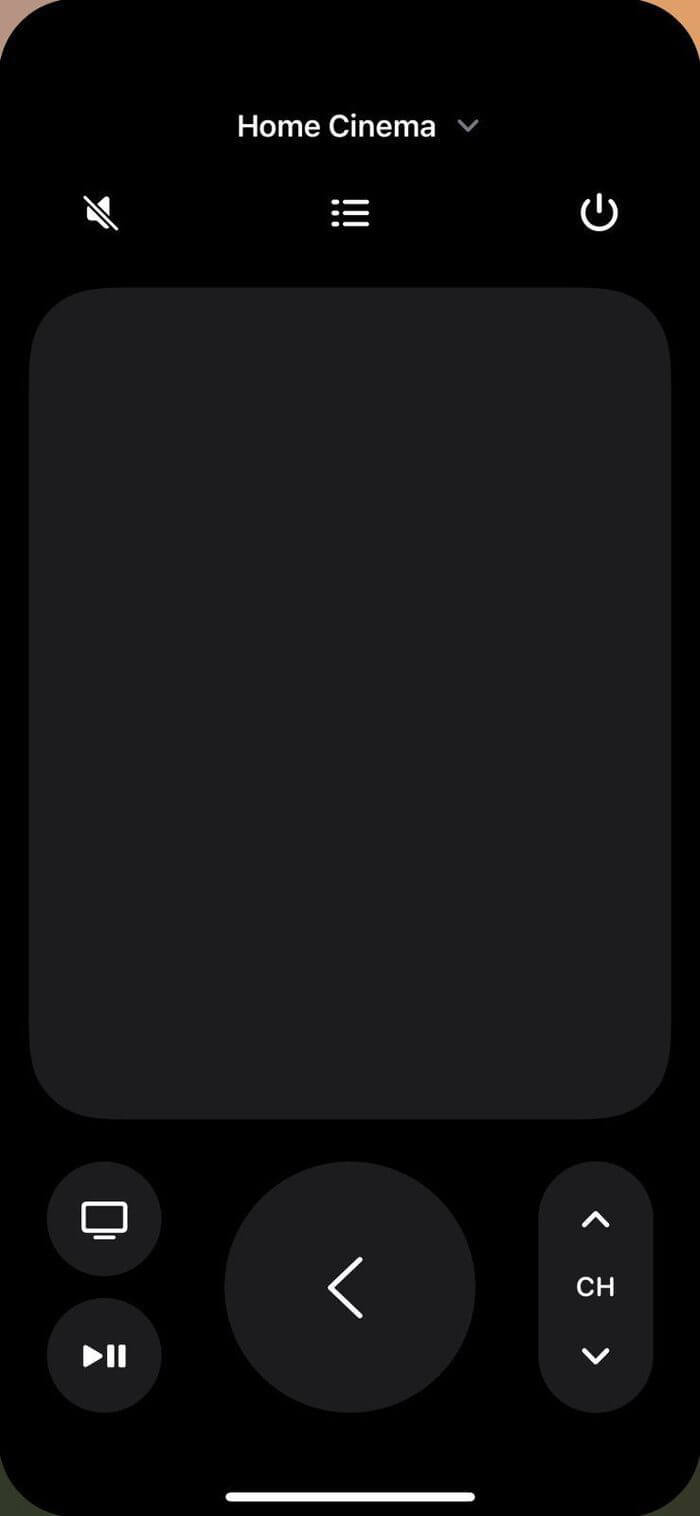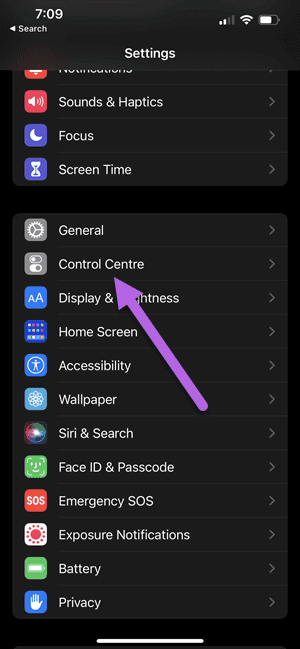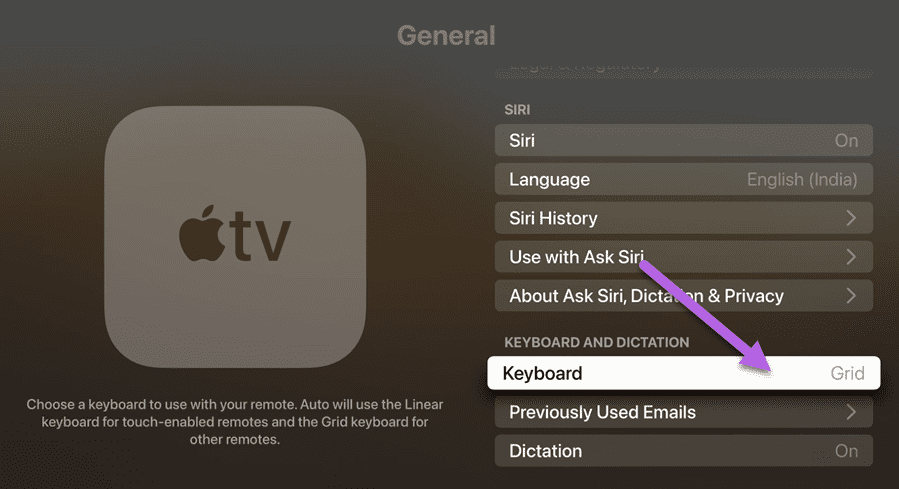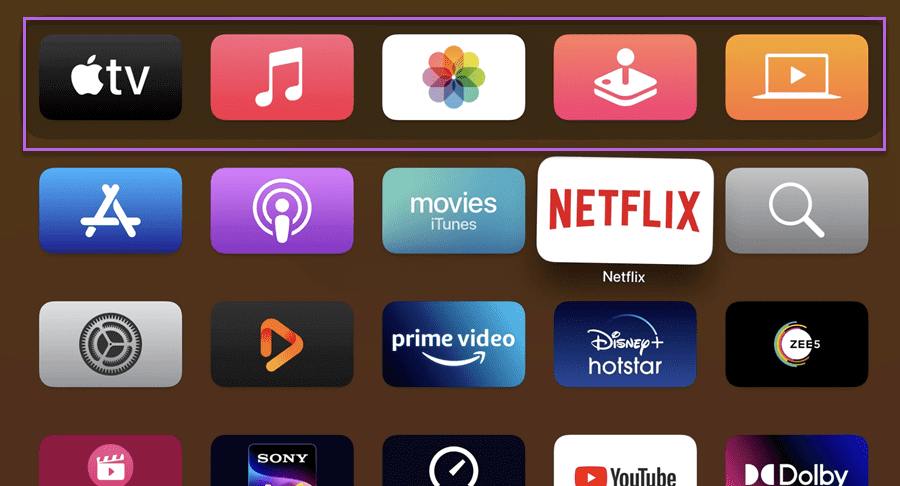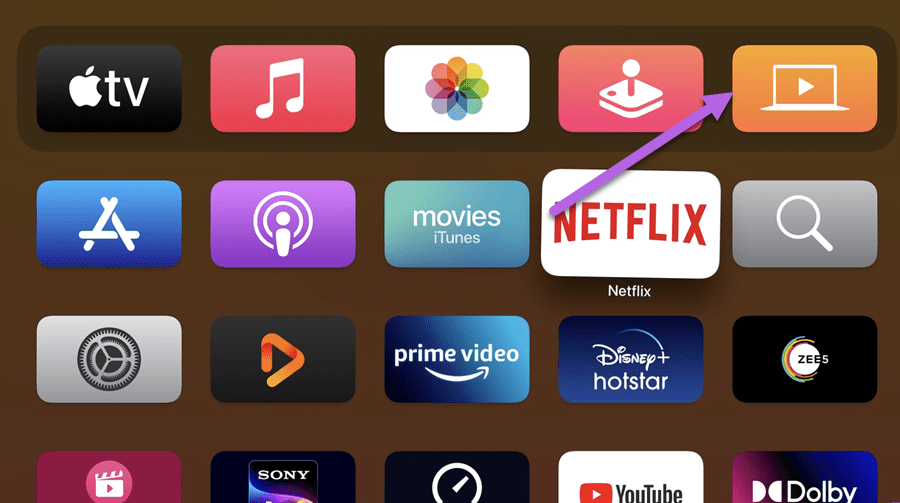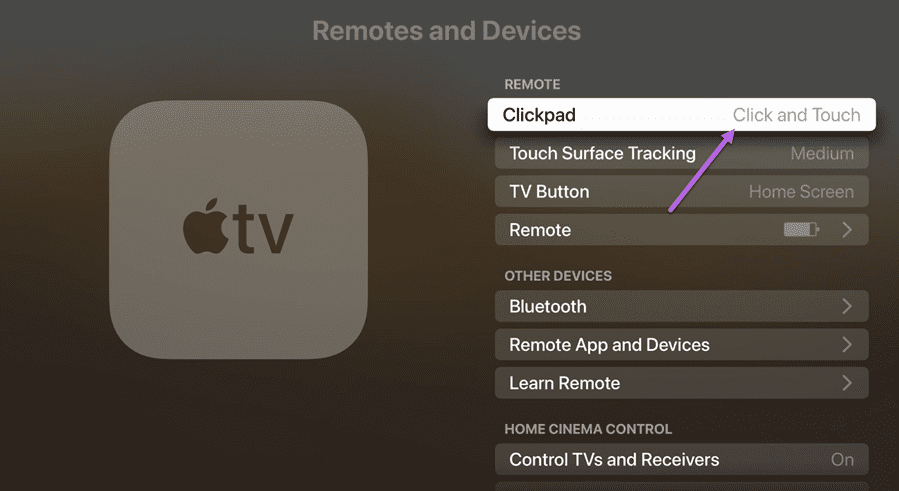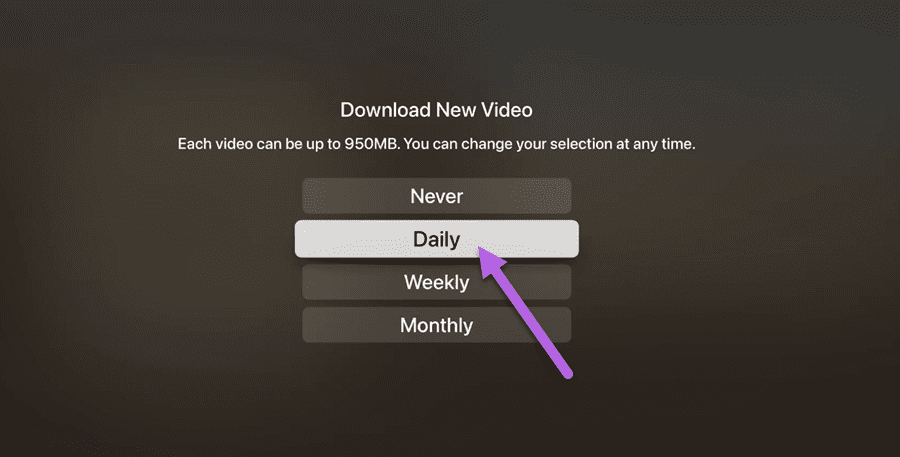8 सर्वश्रेष्ठ Apple TV 4K सेटिंग्स जो आपको जाननी चाहिए
मैं हूँ एप्पल टीवी 4K तालिका में बहुत सारी सुविधाएँ, जैसे डॉल्बी विजन के लिए समर्थन और Dolby Atmos. और इस तथ्य को न भूलें कि Apple TV 4K अपने समकक्षों की तुलना में सबसे अच्छी तस्वीर की गुणवत्ता प्रदान करता है। लेकिन अधिकांश इलेक्ट्रॉनिक उपकरणों की तरह, आप इसका अधिकतम लाभ तब तक नहीं उठा सकते जब तक आप सेटिंग्स में गहराई से नहीं जाते। ऐप्पल टीवी 4K के लिए भी यही सच है।
अपनी आवश्यकताओं के अनुसार अपने Apple TV 4K को अनुकूलित करने के अलावा, सेटिंग्स को समायोजित करने से आप डिवाइस की क्षमताओं के बारे में अधिक जान सकते हैं। यहां तक कि अगर कुछ चीजें आपकी इच्छा से मेल नहीं खातीं, तो आप जानते हैं कि कहां देखना है।
इसलिए यदि आपने हाल ही में एक Apple TV 4K खरीदा है, तो यहां कुछ सेटिंग्स दी गई हैं जिन्हें आपको जानना चाहिए।
चूंकि यह लंबा होने जा रहा है, तो चलिए शुरू करते हैं, क्या हम?
1. अपने IPHONE के साथ डिस्प्ले को कैलिब्रेट करें
अपने ऐप्पल टीवी पर आपको सबसे पहले जो काम करना चाहिए, वह है अपनी टीवी स्क्रीन को कैलिब्रेट करना। यह आपको बेहतर छवि गुणवत्ता प्राप्त करने में मदद करता है। सौभाग्य से, Apple TV आपको अपने iPhone की मदद से स्क्रीन को कैलिब्रेट करने की अनुमति देता है। और मेरा विश्वास करो, कुछ अन्य टीवी स्ट्रीमिंग डिवाइस आपको ऐसा करने की अनुमति देते हैं।
स्क्रीन को कैलिब्रेट करने के लिए, खोलें समायोजन और जाएं वीडियो और ऑडियो फिर चुनें रंग संतुलन।
अब, आपको ऑन-स्क्रीन संकेतों का पालन करना होगा और प्रक्रिया को पूरा करने के लिए अपने iPhone को स्क्रीन के करीब ले जाना होगा।
ध्यान दें कि इस सुविधा के काम करने के लिए आपके iPhone को फेस आईडी का समर्थन करना चाहिए।
2. अपने iPhone पर रिमोट कंट्रोल प्राप्त करें
रिमोट कंट्रोल नहीं मिल रहा है? आराम करना। आपका iPhone रिमोट कंट्रोल के रूप में भी काम कर सकता है। अच्छी बात यह है कि आपका iPhone अपने आप रिमोट कंट्रोल को कंट्रोल सेंटर में जोड़ देगा। आपको बस रिमोट खोलना है और वहां से आप अपने टीवी को नियंत्रित कर सकते हैं।
हालाँकि, यदि आप अपने iPhone पर रिमोट कंट्रोल नहीं देख सकते हैं, तो आपको इसे मैन्युअल रूप से जोड़ना होगा।
ऐसा करने के लिए, अपने iPhone पर सेटिंग्स खोलें और नियंत्रण केंद्र पर जाएं।
अब, बटन पर क्लिक करें "इसके अलावाएप्पल टीवी रिमोट के बगल में। अगली बार जब आप कंट्रोल सेंटर खोलेंगे, तो रिमोट कंट्रोल आइकन होगा।
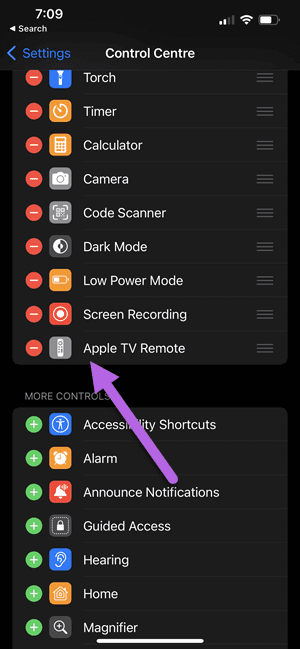
3. डिफ़ॉल्ट कीबोर्ड बदलें
क्या आपने डिफ़ॉल्ट Apple TV कीबोर्ड का उपयोग करने का प्रयास किया है? एक सिंगल लाइन कीबोर्ड निश्चित रूप से उपयोग करने के लिए एक आसान चीज नहीं है, भले ही आपके पास अत्यधिक प्रतिक्रियाशील रिमोट कंट्रोल हो।
सौभाग्य से, आप कीबोर्ड लेआउट को आसानी से बदल सकते हैं। तीन विकल्प हैं - स्वचालित, ग्रिड और रैखिक। बदलाव करने के लिए, यहां जाएं समायोजन और चुनें عمم.
कीबोर्ड तक स्क्रॉल करें और कास्ट करें, और कीबोर्ड चुनें। अब, नेटवर्क चुनें।
4. शीर्ष रैक अनुकूलन
किसी भी स्मार्ट टीवी के बारे में एक ही बात है कि अगर आप ऐप्स और गेम जोड़ते हैं तो होम स्क्रीन बहुत गड़बड़ हो सकती है। और कभी-कभी, कुछ ऐप्स का पता लगाना बहुत मुश्किल हो सकता है।
जब ऐप्पल टीवी की बात आती है, तो चीजें अलग नहीं होती हैं। ऐप्पल टीवी (आइकन की पहली पंक्ति) के शीर्ष शेल्फ को भी अनुकूलित किया जा सकता है। और हाँ, iPhone की होम स्क्रीन की तरह, इसमें समान जिगल ऐप आइकन शामिल हैं।
किसी भी नए ऐप को टॉप शेल्फ पर लाने के लिए, ऐप को चुनें और उस पर तब तक टैप करें जब तक कि वह वाइब्रेट न होने लगे। अब, रिमोट कंट्रोल पर टचपैड पर तब तक स्वाइप करें जब तक कि ऐप टॉप शेल्फ पर न हो।
इसे अपने सभी पसंदीदा ऐप्स के साथ करें, और आपके पास कुछ ही समय में एक कस्टम टॉप शेल्फ़ होगा।
5. ट्रैकिंग को चालू पर सेट करें
डिफ़ॉल्ट रूप से, ऐप्पल टीवी ऐप्स को ट्रैकिंग का अनुरोध करने की अनुमति देने के लिए सेट है। इसका मतलब है कि ऐप्स आपको ट्रैक करने की अनुमति के लिए संकेत देंगे। और अपने iPhone की तरह, आप टीवी पर ऐप्स को ट्रैक न करने के लिए सेट कर सकते हैं।
ऐसा करने के लिए, चुनें एकांत भीतर से समायोजन और चुनें पता लगाने की क्षमता.
इस विकल्प को "पर सेट करकेमोड़ कर जानाआपको कम संकेत दिखाई देंगे, और ऐप्स आपके टीवी को "आस्क डू नॉट ट्रैक" के रूप में मानेंगे।
6. तेज आवाज कम करें
क्या आप गोलियों और गोलियों की तेज आवाज से परेशान हैं? यदि हां, तो आप फिल्मों और टीवी शो में उन तेज आवाजों को शांत करना चाह सकते हैं।
Apple TV 4K आपको उच्च शोर के प्रभावों को कम करने का विकल्प देता है।
यह परिवर्तन करने के लिए, वीडियो और ऑडियो सेटिंग पर जाएं और सक्षम करें तेज आवाज कम करें।
अब, आप शांति से अपनी पसंदीदा एक्शन फिल्म देख सकते हैं।
7. क्लिकपैड बदलें
डिफ़ॉल्ट रूप से, Apple TV रिमोट आपको क्लिक के साथ नेविगेट करने देता है। लेकिन जैसा कि आप जानते हैं, यह क्लिकपैड टचपैड के रूप में भी दोगुना हो जाता है। और अगर आप दोनों दुनियाओं में सर्वश्रेष्ठ चाहते हैं, तो आप टचपैड को क्लिक और टच दोनों को स्वीकार करने के लिए बदल सकते हैं।
ऐसा करने के लिए, सेटिंग्स के तहत रिमोट और डिवाइस चुनें और क्लिकपैड पर क्लिक करें।
अब से, आप टचपैड पर स्वाइप कर सकते हैं, और आपका Apple TV रिमोट आपकी बोली लगा देगा। साथ ही, आप स्पर्श सतह की संवेदनशीलता को भी बदल सकते हैं।
8. नई स्क्रीन देखें
ऐप्पल टीवी स्क्रीनसेवर महान हैं, और गतिशील तत्व गुरुत्वाकर्षण की एक अतिरिक्त भावना जोड़ता है। क्या होगा अगर हमने आपसे कहा कि आप अपने Apple TV 4K को नए स्क्रीनसेवर डाउनलोड करने के लिए सेट कर सकते हैं?
इसलिए, यदि आपका डेटा प्लान आपको इसकी अनुमति देता है, तो आप टीवी को लगभग प्रतिदिन नए स्क्रीनसेवर डाउनलोड करने के लिए सेट कर सकते हैं। सामान्य सेटिंग्स पर जाएं और यह परिवर्तन करने के लिए नया वीडियो डाउनलोड करें विकल्प को दैनिक पर सेट करें।
प्रत्येक स्क्रीनसेवर का आकार लगभग 900MB है। दूसरी ओर, यदि यह आपके डेटा प्लान को संबोधित कर रहा है, तो आप इसे कभी नहीं पर सेट कर सकते हैं।
आधा सेब
आप अपने Apple TV अनुभव को बेहतर बनाने के लिए कुछ सेटिंग्स बदल सकते हैं। उपरोक्त के अलावा, Apple TV 4K विभिन्न सेटिंग्स और विकल्पों के साथ आता है। आपको अपनी आवश्यकताओं के अनुसार अनुकूलित करने के लिए उन सभी को एक्सप्लोर करना होगा।